プログラミングの世界に革命をもたらしつつあるAIエディタ「Cursor」。
AIがコードの生成やデバッグを自動で行ってくれるため、開発効率が飛躍的に向上すると話題です。
しかし、いざ使ってみようと思っても、
 にゃもも
にゃもも「どのくらいのPCスペックが必要なの?」「今持っているPCで快適に動くかな?」
といった疑問を持つ人も多いのではないでしょうか。
今回は、僕が実際にCursorを使ってみてわかった、PCスペックのリアルな要求値について、個人的な経験談を交えながら詳しく解説していきます。
Cursorは…意外と重い!
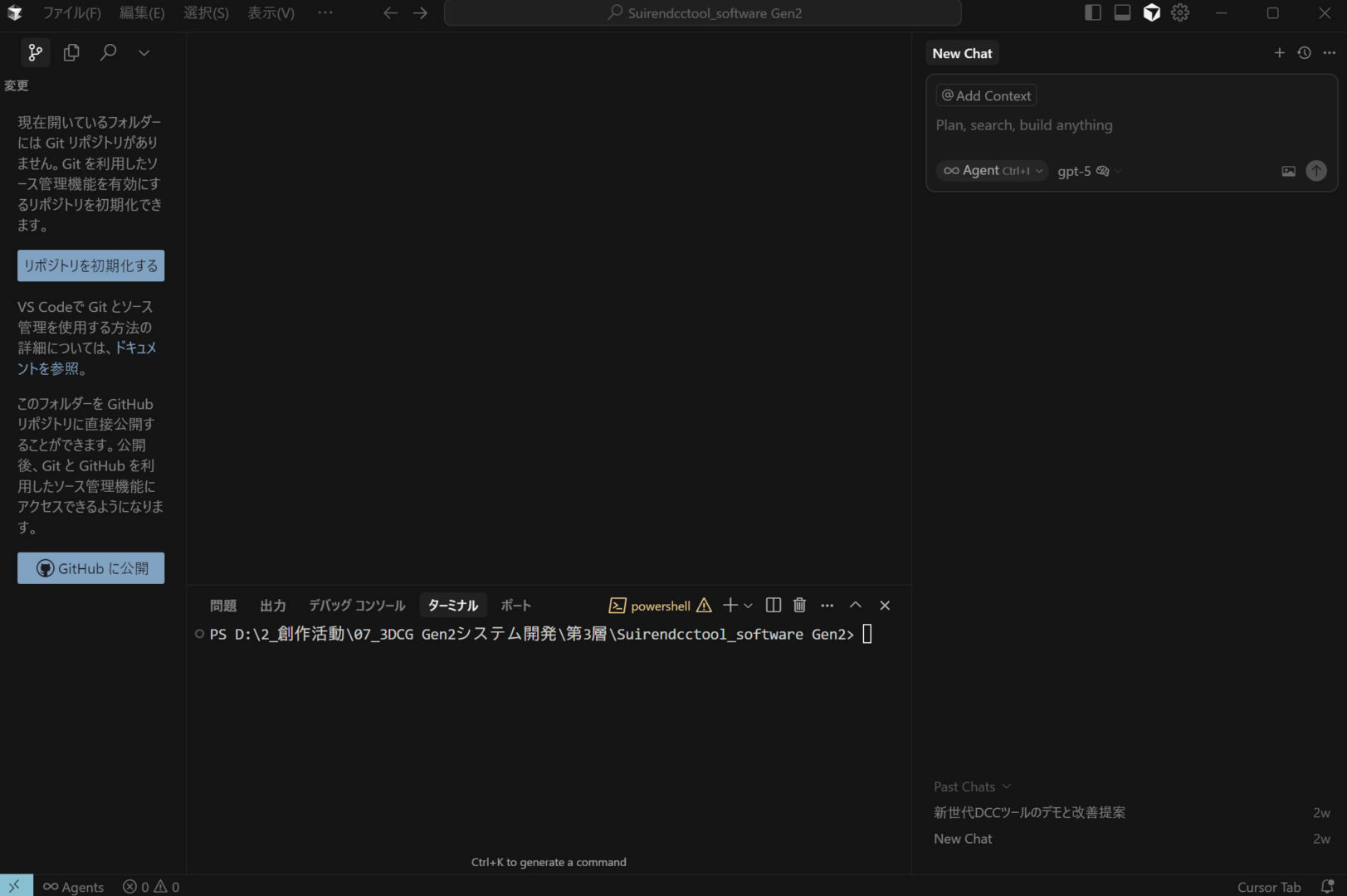
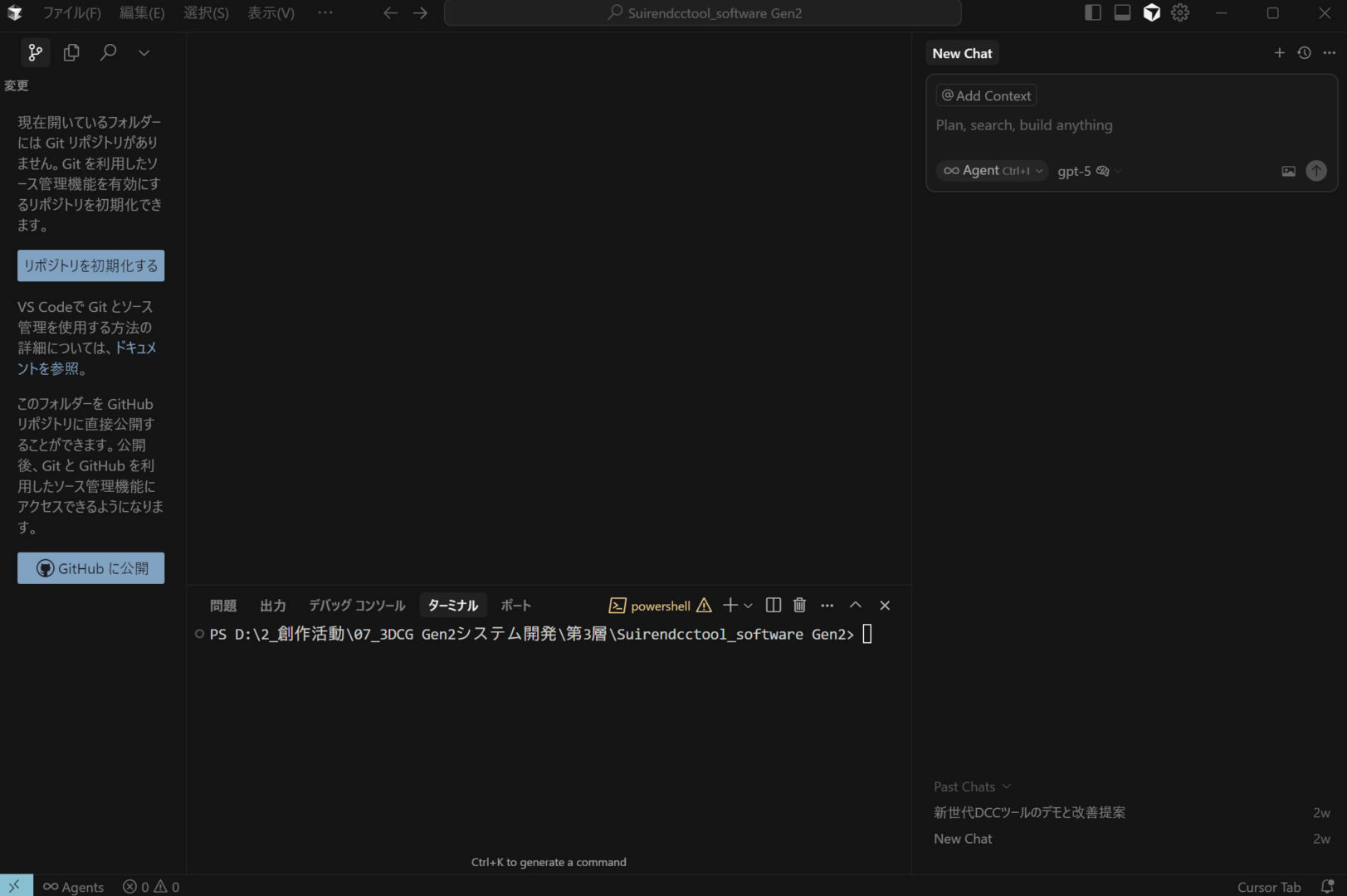
Cursorを初めて使ったとき、その動作の軽快さに驚く人は多いかもしれません。
AIとの対話もスムーズで、まるで魔法のようにコードが生成されます。
しかし、それは一見した時の印象です。



実際に本格的な開発に使い始めると、Cursorは想像以上にPCのリソースを消費する。
特に大規模なプロジェクトを扱ったり、複数のファイルを同時に開いたりすると、その重さが顕著になります。
これは、CursorがAIとの通信だけでなく、ローカル環境でのコード分析やインデックス作成を常にバックグラウンドで行っているためです。



クラウド上のコアが使っているにも関わらず!?



それはGPT5といったAIだけだ。
けどそれ以外は全部PC持ち
プロジェクトの規模が大きければ大きいほど、これらの処理にかかる負荷も増大します。
何が多く消費されるのか?
僕の経験上、Cursorが特に多く消費するPCリソースは、メモリ(RAM)とCPUです。
それ以外のものは実際のところはあんまり求められないです。
メモリ(RAM)
Cursorを快適に使う上で、最も重要だと感じたのがメモリの容量です。
サブPCはメモリが16GBでしたが、正直言ってギリギリで、足りないこともしばしば。
複数のタブや他のアプリケーションを同時に開いていると、Cursorの動作がカクついたり、AIの応答が遅れたりすることが多々ありました。
プロジェクトのファイル数が増えると、さらに動作が不安定になることも。
そのため、個人的な経験から言えば、Cursorを本格的に使うなら



最低でも32GBのメモリは必須だ
と断言できます。
そして、できれば64GBあれば、複数のプロジェクトを同時に開いたり、Chromeで大量のタブを開きながら作業したりしても、ストレスなく快適に動作します。



クリエイターなら言うもなくだろ
特に、大規模な言語モデルをローカルで動かす場合や、複数のコンテナを立ち上げるような開発環境では、メモリは多ければ多いほど良いです。
CPU
次に重要なのがCPU。



生成AIはGPUが重要だけどここではCPUが求められるのね。
AIとの対話やコードの補完といった処理は、CPUのコア数やクロック周波数に大きく依存します。
僕が使っていたPCのCPUは6コア12スレッドでしたが、正直なところ、それでも時々重く感じることがありました。
特に、AIに複雑なプロンプトを与えたり、広範囲のコードをリファクタリングするように指示したりすると、一瞬フリーズするような感覚に陥ることがありました。
そのため、快適な個人開発体験を求めるなら



8コア以上のCPUは欲しいところ。
できれば、より多くのコアを持つ高性能なCPUを選ぶことで、AIとの対話がよりスムーズになり、開発効率を最大限に引き出すことができるでしょう。
16コアぐらいあれば足りると思うので24コアとか32コアとかはいらないです。
価格で言うと…ざっくりどのくらい?
以上のスペックを踏まえて、Cursorを快適に動かすためのPCの価格をざっくりと見てみましょう。
最低ライン
メモリ32GB、CPU8コア以上のスペックを持つPCを探すと、最低でも6万円以上は覚悟しておく必要があります。



でもたった6万円でいいの・・・?



モニターとかは中古でもあんま問題ないしな…
これは、ゲーム制作や3DCG制作のような、特にGPU(グラフィックボード)を必要としない開発であれば、十分に対応できるスペックです。
このような用途であれば、単体GPUを搭載していない一般的なミニPCやノートPCでも問題なく動作します。



その中でもMinisforum AI X1![]()
![]()
なんと6万円前後でCursorはもちろん、ゲームもそれなりにできるぐらいのスペックはあるぐらい。
具体的にマイクラだけじゃなく原神とかフォートナイト、APEXも遊べるレベルです。
快適ライン
もし、メモリ64GBやそれ以上の高性能なCPUを求めるのであれば、価格は一気に跳ね上がります。
このレベルになると、20万円以上のPCも視野に入ってきます。



さーすがにハイエンドね。
この価格帯のPCは、多くの場合は高性能なGPUも搭載されたゲーミングPCになることが多いです。
ゲーム制作や3DCG制作など、GPUの性能が求められる作業も同時に行うのであれば、このようなPCを選ぶのが賢明です。



その中でもおすすめのPCはこちら!


| 項目 | 内容 |
|---|---|
| PCのサイズ | 210mm(幅)x422mm(高さ)x365mm(奥行き) |
| CPU | Intel Core i7 14700KF (20コア28スレッド) |
| GPU | Radeon RX 9060 XT |
| RAM | 16GB~(32GB以上推奨) |
| ストレージ | M.2 500GB |
| 電源 | 650W(実際には最大でも350wぐらいまでしかいかない) |
| 保証 | ①1年間のセンドバック保証 ②公式LINEによるアフターサポート ③将来的なカスタマイズや修理における購入者割引 |
見た目通りゲーミングPCですが、価格は18万円前後ぐらいから買えます。
カスタマイズは必要だけどVRAM 16GB、メモリ32GB、ストレージ2TBにしても21万円前後なので重たい環境でも適応できます。
しかし、今回はゲーム開発(UnityやUE5)使うことを想定しているためこのスペックですが、Cursor単体で使うだけであれば、必ずしもゲーミングPCである必要はありません。
まとめ
Cursorは、AIの力を借りて開発効率を向上させる非常に優れたツールです。
しかし、Cursorにその力を最大限に引き出すには、ある程度のPCスペックが必要になります。
僕個人の経験から言えば、メモリ32GB以上、CPU8コア以上が快適にCursorを使いこなすための最低ライン。
特に、大規模なプロジェクトを扱う人や、複数のタスクを同時にこなしたい人は、メモリを多めに積んでおくことを強くおすすめします。
これからCursorを本格的に使ってみたいと考えている方は、ぜひ今回の記事を参考に、ご自身のPC環境を見直してみてください。適切なスペックのPCを用意することで、AIとの協調作業が、よりスムーズでクリエイティブなものになるはずです。



